
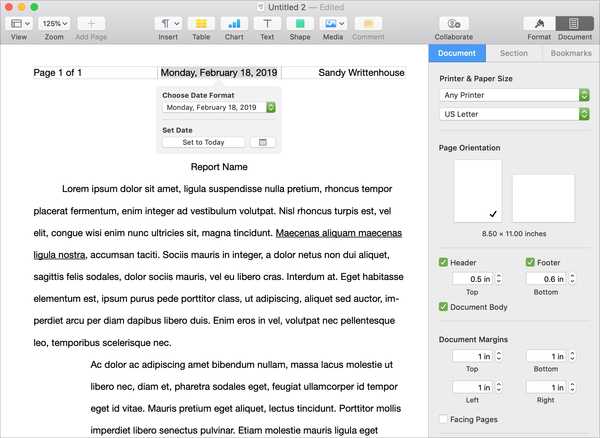
Se componi documenti spesso in Pages su Mac, è importante sapere come lavorare con intestazioni e piè di pagina. Puoi scrivere un saggio per la lezione, creare un manuale per il lavoro o creare capitoli per un libro. Ognuno di questi tipi di documenti, e molti altri, possono beneficiare di intestazioni e piè di pagina. Puoi inserire date, numeri di pagina, il tuo nome, la tua azienda e dettagli simili che compaiono automaticamente su tutte le pagine.
Se non hai mai utilizzato queste sezioni in Pages, siamo qui per aiutarti. Ecco come lavorare con intestazioni e piè di pagina in Pages su Mac.
Accesso alle intestazioni e ai piè di pagina
Con un documento aperto in Pages, puoi accedere facilmente alle intestazioni e ai piè di pagina.
Sposta il mouse o il trackpad nella parte superiore di una pagina e vedrai l'intestazione o in fondo per vedere il piè di pagina. Se ancora non vedi uno o entrambi, fai clic su Documento pulsante in alto a destra nella barra dei menu. Contrassegnare le caselle di controllo per Intestazione e footer e facoltativamente regola le loro dimensioni.

Ora, fai clic nell'intestazione o nel piè di pagina per formattarlo e inserire i tuoi dettagli.
Formattazione di intestazioni e piè di pagina
Il modo più semplice per formattare qualsiasi parte di un documento di Pages è con la barra laterale. Clicca il Formato pulsante in alto a destra della barra degli strumenti per aprirlo.
Vedrai quindi che sei nella sezione Intestazione e piè di pagina. È possibile regolare lo stile, la dimensione, il formato e il colore del carattere, nonché l'allineamento, la spaziatura, i punti elenco e le liste.
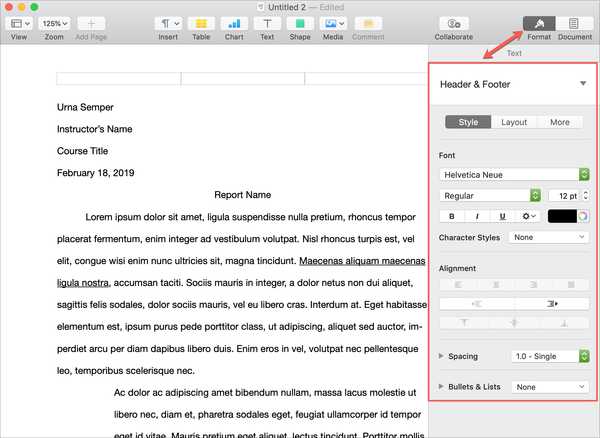
Inserimento di dettagli nelle intestazioni e nei piè di pagina
Hai tre sezioni nell'intestazione e tre nel piè di pagina. Fai clic all'interno di una delle sezioni in cui desideri aggiungere un dettaglio.
Aggiungi i tuoi dettagli: Per aggiungere il tuo nome, il nome dell'azienda, il nome della scuola, la materia o qualcosa del genere, puoi semplicemente digitarlo nella sezione dell'intestazione o del piè di pagina dove lo desideri.
Conteggio pagine: Per aggiungere un conteggio delle pagine, fare clic su Inserire dalla barra dei menu o il Pulsante Inserisci nella barra degli strumenti. Quindi selezionare Conteggio pagine.
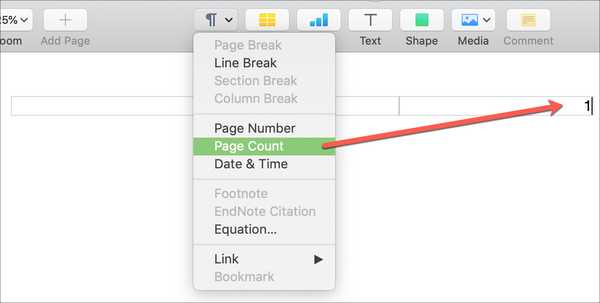
Numeri di pagina: Noterai che quando fai clic per la prima volta sull'intestazione o sul piè di pagina, hai un'opzione per inserire i numeri di pagina con il Inserisci il numero di pagina menù popup. Qui puoi selezionare la formattazione per i tuoi numeri di pagina.
Vedrai il pop-up solo se non hai aggiunto numeri di pagina altrove nel tuo documento. Se non lo vedi, puoi selezionare Numero di pagina dal Inserire menù.
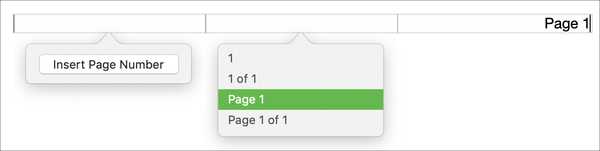
Data e ora: Se aggiungi Appuntamento dal Inserire menu, puoi anche regolarne la formattazione. Innanzitutto, aggiungilo e poi fai clic su di esso. Nella finestra pop-up, apri Scegli il formato della data menu a discesa e selezionare un formato. Per impostazione predefinita, verrà aggiunta la data corrente, ma è possibile scegliere una data specifica facendo clic su Pulsante calendario sotto Seleziona la data.
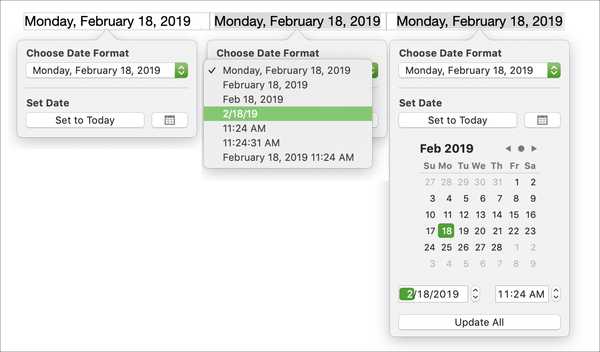
Avvolgendolo
Aggiungere e formattare intestazioni e piè di pagina in Pages su Mac è semplicissimo, come puoi vedere. Spero che questo ti possa aiutare con il tuo prossimo documento. Per ulteriori informazioni su Pages, scopri come visualizzare il conteggio delle parole in Pages su Mac, iPhone e iPad o come creare un sommario in Pages su Mac.
Se hai qualcosa di specifico che stai affrontando con l'utilizzo di Pages, faccelo sapere e potrebbe esserci un tutorial!





![Come aggirare il bug di testo predittivo i → A [?] In iOS 11.1](http://redditview.com/img/images/how-to-work-around-the-i-a-[]-predictive-text-bug-in-ios-111.jpg)





